在Word中,如何制作学生考试座位号?
如何用Word制作学生考试座位号?本期Word小编与大家详细分享相应的制作方法。
效果图:
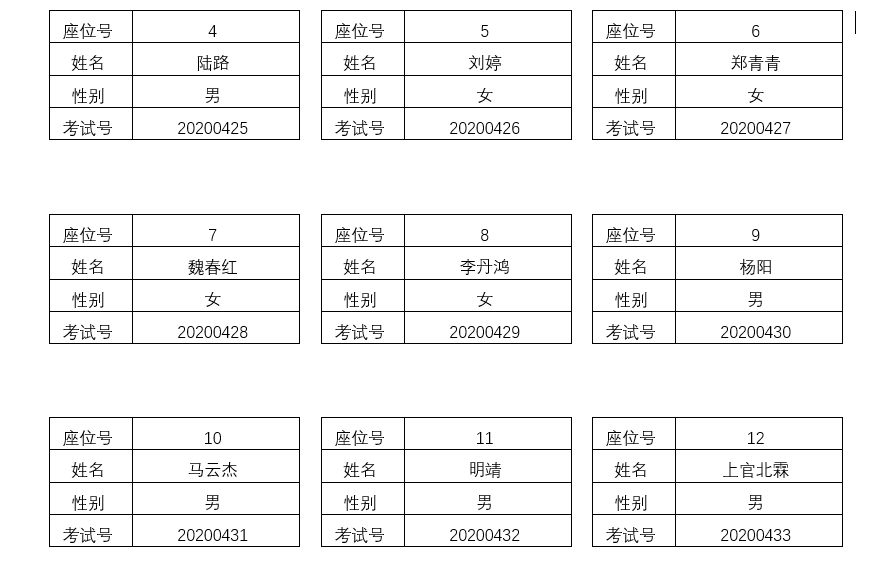
操作步骤:
第一步:新建标签
打开空白文档,点击邮件——开始邮件合并——标签,在打开标签选项中,点击新建标签,然后设置想要的标签大小,点击确定。
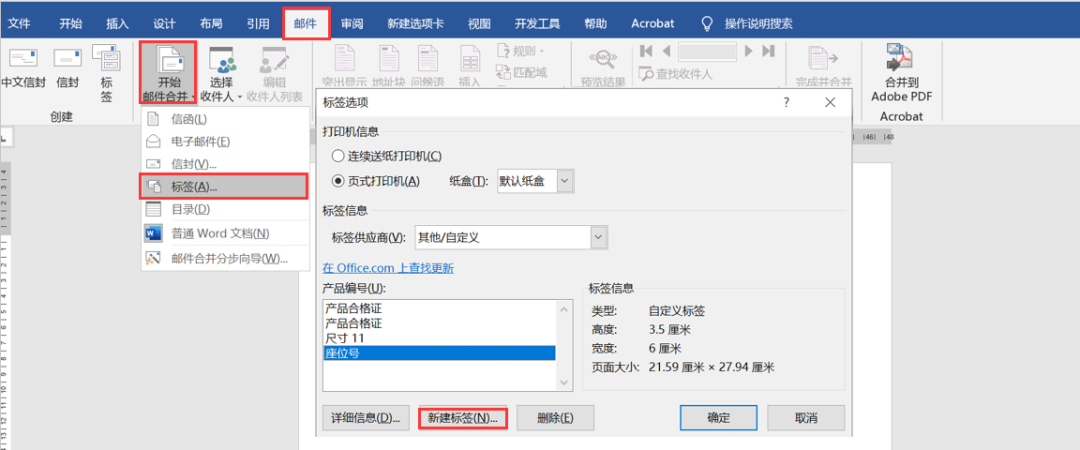
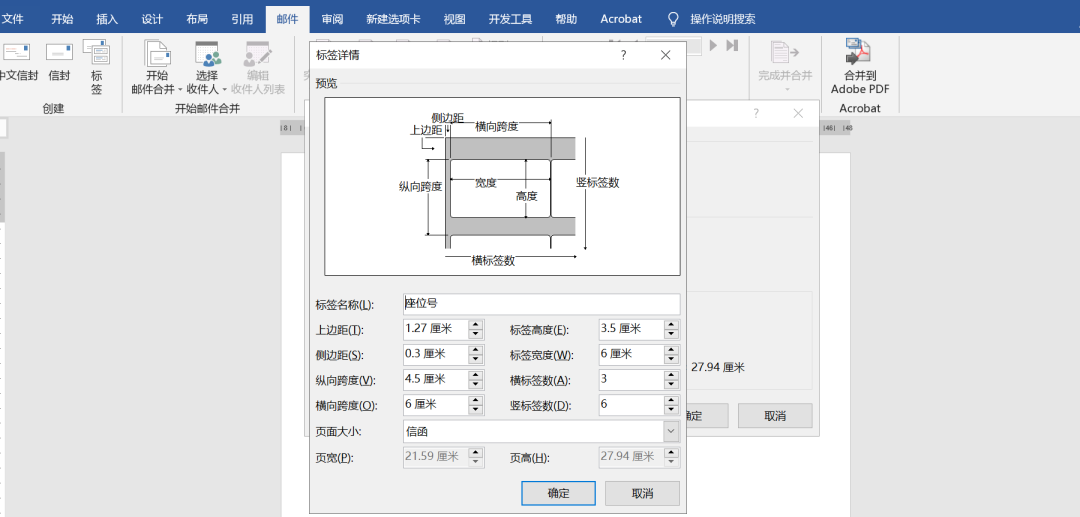
第二步:插入表格
点击插入——表格——选中四行两列的表格,并输入相应的内容,之后选中整个表格,点击布局——对齐方式——居中对齐。
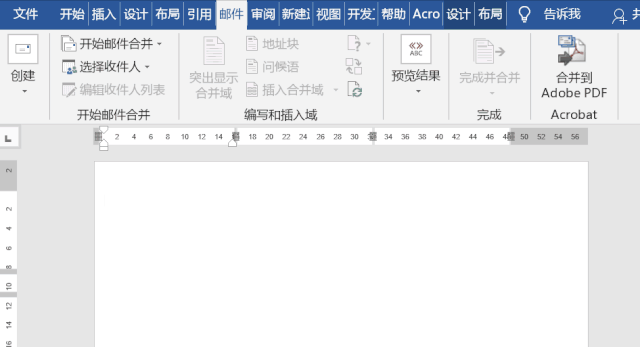
第三步:选择收件人
点击邮件——选择收件人——使用现有列表,找到相应的表格。
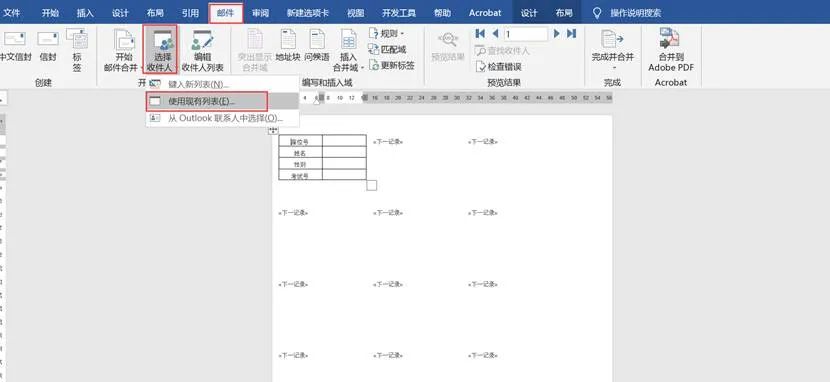
第四步:插入合并域
根据单元格的内容,插入相应的合并域,然后点击点击更新标签。
PS:更新标签很重要,一定不能忘记!
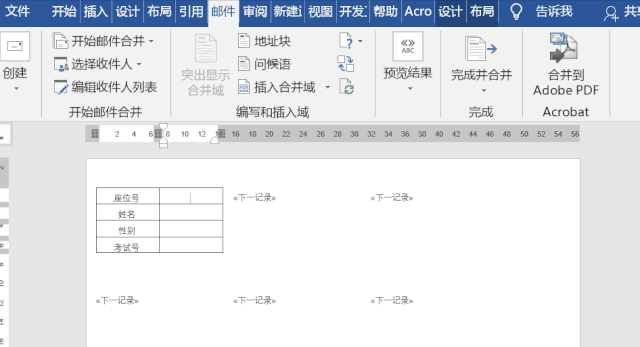
第五步:完成合并
点击完成并合并——编辑单个文档——全部即可完成。
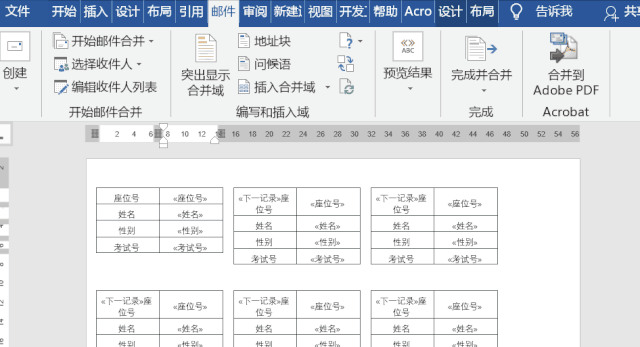
PS:如果想要整个标签界面居中显示,可以在合并之前,先选中区域,点击开始——段落——居中对齐。
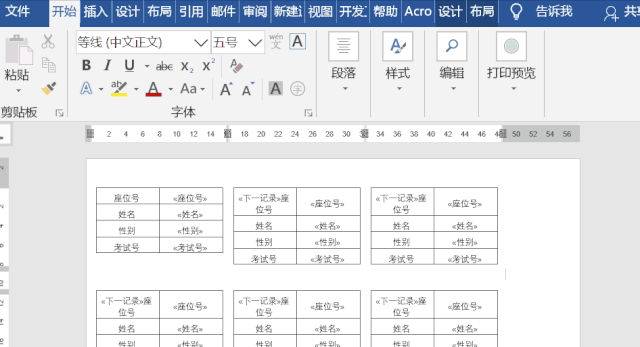
学生考试座位号怎么制作?现在明白了吧
您可能感兴趣的文章
- 06-27word程序打不开怎么办
- 06-27word2010怎么制作和打印桌签?
- 06-27Word2010怎样设置主题颜色
- 06-27word怎样设置超链接图解
- 06-27word怎样设置文本域背景底色
- 06-27word标题格式怎样设置关联列表
- 06-27word按姓氏笔画如何排序
- 06-27Word文档怎样横向打印?横向打印方法介绍
- 06-27word文档奇偶页码怎样设置
- 06-27word如何设置图片环绕样式


阅读排行
推荐教程
- 11-30正版office2021永久激活密钥
- 11-25怎么激活office2019最新版?office 2019激活秘钥+激活工具推荐
- 11-22office怎么免费永久激活 office产品密钥永久激活码
- 11-25office2010 产品密钥 永久密钥最新分享
- 11-22Office2016激活密钥专业增强版(神Key)Office2016永久激活密钥[202
- 11-30全新 Office 2013 激活密钥 Office 2013 激活工具推荐
- 11-25正版 office 产品密钥 office 密钥 office2019 永久激活
- 11-22office2020破解版(附永久密钥) 免费完整版
- 11-302023 全新 office 2010 标准版/专业版密钥
- 03-262024最新最新office365激活密钥激活码永久有效






